矢量数据配准具体步骤ARCGIS软件
arcgis矢量数据配准

ArcGIS中有两种配准方式,即Spatial Adjustment和Georeference。
Spatial Adjustment和Georeference工具条的主要区别在于前者(Spatial Adjustment)是用来配准矢量数据坐标和调整形状的,后者(Georeference)用于将栅格数据与配准到矢量数据,另外Spatial Ajustment可以同时将Attribute进行转换。
空间校正(spatial adjustment),能校正要素的位置,让它与数据库里更精确的数据匹配;也可以使从数字化仪或扫描仪获取的数据的单位匹配到真实世界的单位;还可以将低精度的数据匹配到高精度数据。
空间校正有空间变换(transform)、橡皮拉伸(rubbersheet)、边界匹配(edge match)和属性传递(attribute transfer)这些工具,每个工具又有如图1所示选项。
本文将以ArcTutor中的练习数据为例,简要说明一下spatial adjustment工具的使用步骤。
案例如下,紫色的小块本应该位于蓝色主图右侧,但由于某些原因,它不仅坐标值不对,而且方向、大小都不对。
所以应该对这个紫色小块进行空间变换(transformation),使之进行转换(位移)、旋转、缩放,必要时甚至可能进行扭曲。
图2 校正前进行空间教正之后的正确显示效果应该如下图所示图3 校正后校正步骤:1、start editing2、确定校正对象spatial adjustment > set adjust data图4 选择校正对象þ注意:只有在这里设置的校正对象才能参与校正。
例如设置被选择要素为校正对象后,必须先将要素选中才能执行校正;设置某图层为校正对象后,该图层所有要素都会发生变化。
初学者容易忽略了这个细节,走默认路线设置被选择要素为校正对象,创建完置换链接后却发现无法执行校正,其实这时候只要将需要变化的要素选中即可。
矢量数据配准具体步骤ARCGIS软件
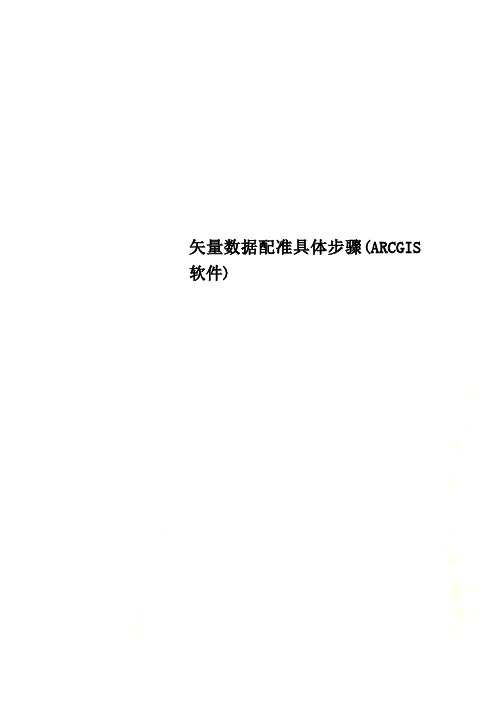
矢量数据配准具体步骤(ARCGIS 软件)ArcGIS下矢量数据配准ArcGIS 空间校正(spatial adjustment)是个常用的工具,下面简单说一下它的使用方法。
下图中,青色的是已经有坐标系的要素(基准要素),黄色的是需要校正的要素(被校正要素)。
1、将已经具有坐标系的要素类和需要校正的要素类加进arcmap中(注意:先加入有坐标系的图层),调出spatial adjustment工具条,使需要校正的图层处于编辑状态。
2、在spatial adjustment工具条菜单里设置要校正的数据,把要校正的要素类打钩,3、设置校正方法每种校正方法的适用范围和区别可看帮助文件。
仿射变换是最常用的方法,建议使用。
4、设置结合环境,以便准确地建立校正连接Editor->snapping:5、点置换连接工具6、点击被校正要素上的某点,然后点基准要素上的对应点,这样就建立了一个置换链接,起点是被校正要素上的某点,终点是基准要素上的对应点。
用同样的方法建立足够的链接。
理论上有三个置换链接就能做仿射变换,但实际上一般是是不够用的。
实际使用中要尽量多建几个链接,尤其是在拐点等特殊点上,而且要均匀分布。
7、点spatial adjustment工具条菜单下的adjust,即可应用配准,然后保存编辑。
当熟悉整个过程后,可以试试其他几种变换(相似、投影、橡皮拉伸等)。
上面的方法是将一个没有坐标系的要素类校正到一个有坐标系的要素类,简单说是图对图校正。
如果只有一个没有坐标系的要素类,但知道它上面关键点的真实坐标,上面的4、5、6步用下面方法代替:4、读出原图上关键点的屏幕坐标,找到和它对应的真实坐标5、建立连接链接文件,格式为文本文件,第一列是关键点的屏幕x坐标,第二列是关键点的屏幕y坐标,第三列是关键点真实的x坐标,第四列是关键点真实的y坐标,中间用空格分开,每个关键点一行。
如下图所示6、在spatial adjustment菜单中打开链接文件,选刚才建立好的链接文件其它步骤与前面的相同。
Arcgis操作基础 ArcMap地图配准及矢量化

地图配准及矢量化一、实验目的1、掌握影像配准(Georeferencing)工具进行地形图的地理配准的方法及步骤。
2、掌握ArcMap中进行矢量化方法。
二、实验准备数据准备:昆明市西山区普吉地形图1:10000 地形图――70011-1.tif(昆明市旅游休闲地图(YNKM.JPG)、Garmin 手持GPS野外采集数据(gpsdata.dbf))——选做数据软件准备:ArcGIS Desktop9.x,ArcCatalog三、实验内容根据地形图坐标配准地形图,如图1所示。
图1 配准结果四、实验步骤第1步地形图的配准-加载数据和影像配准工具所有图件扫描后都必须经过扫描配准,对扫描后的栅格图进行检查,以确保矢量化工作顺利进行。
●打开ArcMap,添加“影像配准”工具栏。
●把需要进行配准的影像—70011-1.TIF增加到ArcMap中,会发现“影像配准”工具栏中的工具被激活。
第2步输入控制点在配准中我们需要知道一些特殊点的坐标。
通过读图,我们可以得到一些控件点――公里网格的交点,我们可以从图中均匀的取几个点。
一般在实际中,这些点应该能够均匀分布。
●在”影像配准”工具栏上,点击“添加控制点”按钮。
●使用该工具在扫描图上精确到找一个控制点点击,然后鼠标右击输入该点实际的坐标位置,如下图所示:●用相同的方法,在影像上增加多个控制点(大于7个),输入它们的实际坐标。
点击“影像配准”工具栏上的“查看链接表”按钮。
●注意:在连接表对话框中点击“保存”按钮,可以将当前的控制点保存为磁盘上的文件,以备使用。
检查控制点的残差和RMS,删除残差特别大的控制点并重新选取控制点。
转换方式设定为“二次多项式”第3步设定数据框的属性增加所有控制点,并检查均方差(RMS)后,在”影像配准”菜单下,点击“更新显示”。
执行菜单命令“视图”-“数据框属性”,设定数据框属性在“常规”选项页中,将地图显示单位设置为“米”在“坐标系统”选项页中,设定数据框的坐标系统为“Xian_1980_Degree_GK_CM_102E”(西安80投影坐标系,3度分带,东经102度中央经线),与扫描地图的坐标系一致更新后,就变成真实的坐标。
02[1].MapGIS矢量图配准(误差校正)
![02[1].MapGIS矢量图配准(误差校正)](https://img.taocdn.com/s3/m/747c81ca5f0e7cd18525364e.png)
MapGIS矢量图配准(误差校正)
下面以一个有39带号的工程地图,配准到去除带号(MapGIS坐标不含带号,带号在地图参数中设置)为例,介绍配准方法步骤。
1、打开MapGIS主界面,打开误差校正模块。
2、打开需要配准的图层。
3、打开菜单“控制点”->“设置控制点参数”,设置参数,可以选择完控制点之后统一输入理论坐标。
4、打开菜单“控制点”->“选择采集文件”,即控制点从所选择的图层文件中选取。
5、打开菜单“控制点”->“添加校正控制点”,弹出是否新建控制点文件的对话框,选择“是”。
6、然后在工作区中添加控制点(一般选择坐标格网交叉点或者道路交叉点,水系交叉点等显著地物),如此重复添加控制点,一般不少于4个控制点。
7、打开菜单“控制点”->“编辑校正控制点”,弹出如下对话框,在理论X,理论Y值中输入对应控制点的理论值。
8、点击7步骤中的“保存”按钮,将上面的配准坐标文件保存下来以备以后使用。
9、点击7步骤中的“校正”按钮,弹出如下对话框,然后选择所有要配准的图层。
10、然后右键点击工作区,复位窗体,可以看到新坐标的图幅范围。
11、保存所有图层即完成。
实验二 GIS影像配准及矢量化
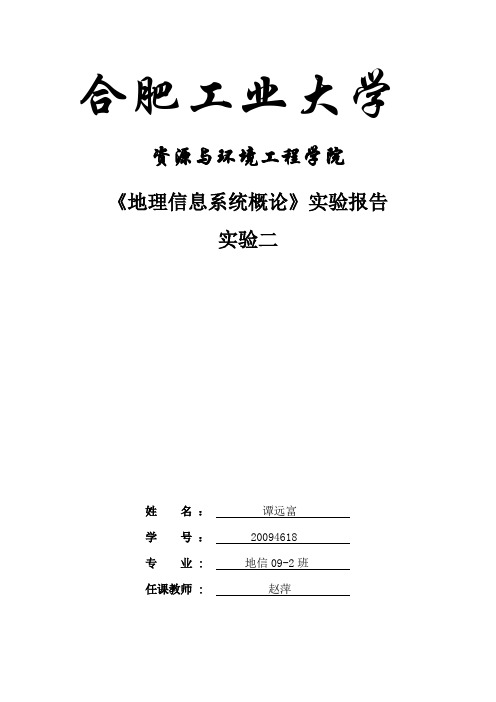
合肥工业大学资源与环境工程学院《地理信息系统概论》实验报告实验二姓名:谭远富学号: 20094618专业 : 地信09-2班任课教师 : 赵萍影像配准及矢量化一、实验目的1.理解利用多项式进行影像几何配准的基本原理。
2.掌握利用影像配准(Georeferencing) 工具进行影像数据的地理配准及利用编辑器进行点、线、多边形要素的数字化过程和方法。
二、实验材料ArcGIS10.0软件,实验数据(1:10万合肥市地形图)三、实验内容和步骤所有图件扫描后都必须经过扫描配准,对扫描后的栅格图进行检查,以确保矢化工作顺利进行。
1.定义投影:启动ArcCatalog,在左边目录树中找到待配准影像hf.tif,右击弹出快捷菜单,选择“属性”打开属性对话,在空间参考项内点击“编辑”按钮在“空间参考属性”对话框中的“坐标系”选项页下点击“选择”按钮。
在(Projected Coordinate Systems 目录下,选择Gauss Kruger---Beijing 1954-- Beijing 1954 GK Zone 20N.prj)。
第2步加载数据和影像配准工具:(1)打开ArcMap,添加“影像配准”工具栏:在菜单栏或工具栏空白处右击,在弹出的快捷菜单中勾选“影像配准“(Georeferencing)(2)把需要进行配准的影像—HF.TIF增加到ArcMap中,这时会发现“影像配准”工具栏中的工具被激活。
第3步输入控制点:在配准中我们需要知道一些特殊点(控制点)的坐标。
通过读图,我们可以得到一些控制点――公里网格的交点,从图中均匀的取几个点(一般在实际中,这些点应该能够均匀分布)。
在“影像配准”工具栏上,点击“添加控制点”按钮。
使用该工具在扫描图上精确点击一个控制点,然后鼠标右击输入该点实际的坐标位置,如下图所示:像配准”工具栏上的“查看链接表”按钮。
检查控制点的残差和RMS,删除残差特别大的控制点并重新选取控制点。
地图配准及矢量化
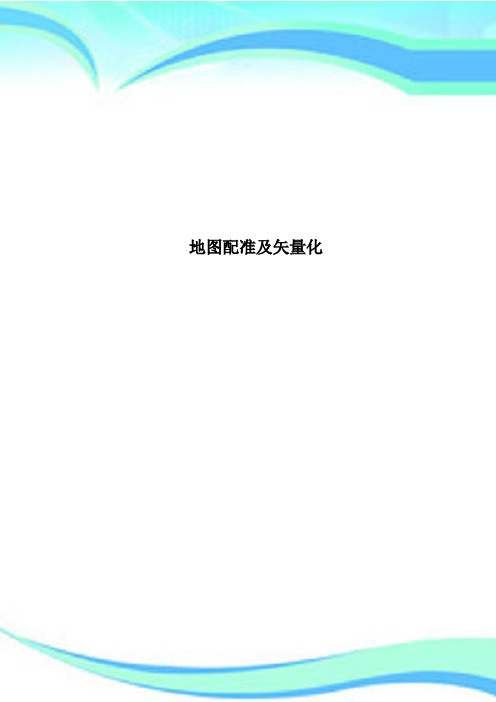
地图配准及矢量化
————————————————————————————————作者: ————————————————————————————————日期:
ﻩ
用ARCGIS进行地图配准及矢量化一、实验准备
带经纬网的地图
二、地图配准
1、打开ARCMAP,在layer中先添加地图。
2、对地图新建地理坐标系。
3、打开地理配准工具条。
4、在Georeferencing的下拉菜单下取消选择 Aotu adjust 5、放大地图,选择控制点,按经纬网输入坐标。
6、按控制点选择原则选取7个控制点,如下图所示:
7、查看残差。
8、更新地理配准。
9、对地图新建投影坐标系统,参数输入如下:
10、在文件下拉菜单中选择导出地图,命名为“河北”。
三、地图矢量化
1、重新打开ArcMap,将配准好的地图“河北”导入。
2、在ArcCatalog中相应位置新建图形文件“border”并为其选择与地图相一致的投影坐标系统。
3、打开编辑器,选择开始编辑,选择线编辑对河北省边界进行提取。
4、编辑时要放大地图沿边界画线,如下图所示:
5、完成边界提取
后,可通过属性表查看边界信息,如下图所示: 6、关闭底图,可查看边界图层信息如下:。
ArcGIS影像配准与矢量化
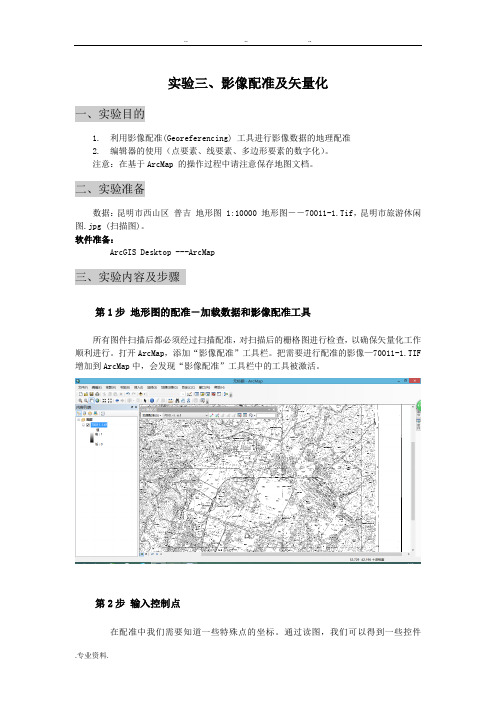
实验三、影像配准及矢量化一、实验目的1.利用影像配准(Georeferencing) 工具进行影像数据的地理配准2.编辑器的使用(点要素、线要素、多边形要素的数字化)。
注意:在基于ArcMap 的操作过程中请注意保存地图文档。
二、实验准备数据:昆明市西山区普吉地形图 1:10000 地形图――70011-1.Tif,昆明市旅游休闲图.jpg (扫描图)。
软件准备:ArcGIS Desktop ---ArcMap三、实验内容及步骤第1步地形图的配准-加载数据和影像配准工具所有图件扫描后都必须经过扫描配准,对扫描后的栅格图进行检查,以确保矢量化工作顺利进行。
打开ArcMap,添加“影像配准”工具栏。
把需要进行配准的影像—70011-1.TIF 增加到ArcMap中,会发现“影像配准”工具栏中的工具被激活。
第2步输入控制点在配准中我们需要知道一些特殊点的坐标。
通过读图,我们可以得到一些控件点――公里网格的交点,我们可以从图中均匀的取几个点。
一般在实际中,这些点应该能够均匀分布。
在”影像配准”工具栏上,点击“添加控制点”按钮。
使用该工具在扫描图上精确到找一个控制点点击,然后鼠标右击输入该点实际的坐标位置用相同的方法,在影像上增加多个控制点(大于7个),输入它们的实际坐标。
点击“影像配准”工具栏上的“查看链接表”按钮。
第3步设定数据框的属性增加所有控制点,并检查均方差(RMS)后,在”影像配准”菜单下,点击“更新显示”。
执行菜单命令“视图”-“数据框属性”,设定数据框属性●更新后,就变成真实的坐标。
第4步矫正并重采样栅格生成新的栅格文件●在”影像配准”菜单下,点击“矫正”,对配准的影像根据设定的变换公式重新采样,另存为一个新的影像文件。
加载重新采样后得到的栅格文件,并将原始的栅格文件从数据框中删除。
后面我们的数字化工作是对这个配准和重新采样后的影像进行操作的。
通过上面的操作我们的数据已经完成了配准工作,下面我们将使用这些配准后的影像进行分层矢量化。
ARCGIS 地图数字化(配准、矢量化)
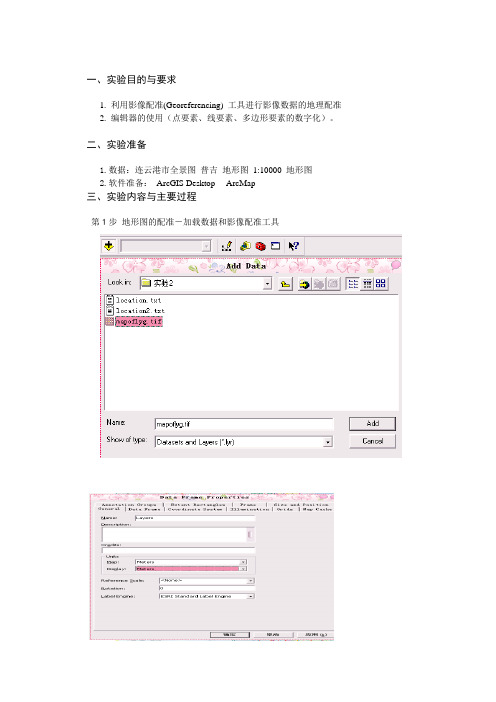
一、实验目的与要求1. 利用影像配准(Georeferencing) 工具进行影像数据的地理配准2. 编辑器的使用(点要素、线要素、多边形要素的数字化)。
二、实验准备1.数据:连云港市全景图普吉地形图1:10000 地形图2.软件准备:ArcGIS Desktop ---ArcMap三、实验内容与主要过程第1步地形图的配准-加载数据和影像配准工具第2步输入控制点第3步设定数据框的属性增加所有控制点,并检查均方差(RMS)后,在”影像配准”菜单下,点击“更新显示”。
执行菜单命令“视图”-“数据框属性”,设定数据框属性在“坐标系统”选项页中,设定数据框的坐标系统为“Xian_1980_Degree_GK_CM_102E”(西安80 投影坐标系,3度分带,东经102度中央经线),与扫描地图的坐标系一致更新后,就变成真实的坐标。
第4 步分层矢量化-在ArcCatalog 中创建一个线要素图层●可以点击Shape字段。
在对话框中将显示详细的选项,点击Shape 字段。
在对话框中将显示详细的选项,我们首先点击“几何类型”,并将要素类型选择为我们需要的类型(我们现在要创建等高线这个要素类,所以应该选择线).●可以查看空间参考属性,以及查看新增坐标等。
四、实验心得这次实验主要是亲自使用软件,通过自己亲自学习使用该软件,熟悉软件的使用,明白软件的熟悉必须通过实践操作才能真正掌握该软件的使用。
这次实验主要是地图数字化,通过学习与上机实验,我明白了很多。
因为使用过程中,遇到很多困难,但是通过不断的尝试可以熟练的掌握Arcgis,及其注意事项。
经过自己的使用发现这是一个很好的软件工具,软件的学习是融会贯通的,上学期学习的Mapinfo,与该软件的使用就是很相似的。
同时我明白在学习的过程中要摸索,不懂得一定要问,要明白合作的重要性。
- 1、下载文档前请自行甄别文档内容的完整性,平台不提供额外的编辑、内容补充、找答案等附加服务。
- 2、"仅部分预览"的文档,不可在线预览部分如存在完整性等问题,可反馈申请退款(可完整预览的文档不适用该条件!)。
- 3、如文档侵犯您的权益,请联系客服反馈,我们会尽快为您处理(人工客服工作时间:9:00-18:30)。
ArcGIS下矢量数据配准
ArcGIS 空间校正(spatial adjustment)是个常用的工具,下面简单说一下它的使用方法.ﻫ下图中,青色的是已经有坐标系的要素(基准要素),黄色的是需要校正的要素(被校正要素).
1、将已经具有坐标系的要素类和需要校正的要素类加进arcmap中(注意:先加入有坐标系的图层),调出spatial adjustment工具条,使需要校正的图层处于编辑状态.ﻫ
2、在spatial adjustment
工具条菜单里设置要校正的数据,把要校正的要素类打钩,
3、设置校正方法ﻫ每种校正方法的适用范围和区别可看帮助文件。
仿射变换是最常用的方法,建议使用。
ﻫ4、设置结合环境,以便准确地建立校正连接
Editor->snapping:
ﻫ5、点置换连接工具
ﻫ6、点击被校正要素上的某点,然后点基准要素上的对应点,这样就建立了一个置换链接,起点是被校正要素上的某点,终点是基准要素上的对应点。
用同样的方法建立足够的链接.理论上有三个置换链接就能做仿射变换,但实际上一般是是不够用的.实际使用中要尽量多建几个链接,尤其是在拐点等特殊点上,而且要均匀分布。
7、点spatial adjustment工具条菜单下的adjust,即可应用配准,然后保存编辑。
ﻫ
当熟悉整个过程后,可以试试其他几种变换(相似、投影、橡皮拉伸等)。
上面的方法是将一个没有坐标系的要素类校正到一个有坐标系的要素类,简单说是图对图校正。
如果只有一个没有坐标系的要素类,但知道它上面关键点的真实坐标,上面的4、5、6步用下面方法代替:ﻫ4、读出原图上关键点的屏幕坐标,找到和它对应的真实坐标5、建立连接链接文件,格式为文本文件,第一列是关键点的屏幕x坐标,第二列是关键点的屏幕y坐标,第三列是关键点真实的x坐标,第四列是关键点真实的y坐标,中间用空格分开,每个关键点一行。
如下图所示
6、在spatial adjustment菜单中打开链接文件,选刚才建立好的链接文件
ﻫ其它步骤与前面的相同。
另外,再已知控制点坐标的情况下,也可以用下面的方法进行配准:
1、首先在Arc catalog下面对需要配准的矢量图设置投影方式(右键点击该图,在shapefile属性表的shape字段属性中,定义相应的投影方式;ﻫ
2、通过excel或记事本建立一个文本文件,输入几个控制点的坐标值,x表示经向,y为纬向,可以是公里网格坐标,和上面的定义的投影方式对应,保存;
3、在ArcMap里面打开矢量图,在“编辑器”(Editor)里设为“开始编辑”;ﻫ
4、在“空间配
准”(Spatial Adjustment)里把“设置配准数据”(set adjust data)定为“选择这些层中的所有要素”(All features in these),然后在“链接"(link)里打开上面建立的控制点文件; 5、先双击控制点文件中的坐标值,再在矢量图中找到对应的点双击,即建立了第一个链接,依照此法,建立数个链接;
6、点击“空间配准”下面的“配准”(已由灰变黑可用),则配准完成
本篇文章来源于 GIS空间站转载请以链接形式注明出处网址:。
